Die Migration Ihrer Website von Wix zu WordPress kann ein strategischer Schritt sein, um mehr Anpassung, Flexibilität und SEO-Potenzial zu erschließen. Auf den ersten Blick mag Wix wie eine bequeme Plattform zum Erstellen einer Website erscheinen, aber wenn Sie Ihr Unternehmen skalieren, werden Sie von den Einschränkungen der Funktionen in Wix angepisst sein. Das ist der Zeitpunkt, an dem Sie sich WordPress zuwenden.
Die Flexibilität und die zahlreichen Anpassungsmöglichkeiten von WordPress machen es für alle Unternehmen geeignet. Und natürlich ist es einfach zu bedienen und zu warten. Die Migration von Wix zu WordPress mag wie eine gewaltige Aufgabe erscheinen, aber mit unserer Schritt-für-Schritt-Anleitung werden Sie in kürzester Zeit mit WordPress arbeiten können.
Wir führen Sie durch den gesamten Prozess, von der Übertragung der Inhalte von Wix zu WordPress bis zu den Schritten nach der Migration. Verabschieden Sie sich von den Einschränkungen von Wix und begrüßen Sie die unendlichen Möglichkeiten von WordPress.
Tauchen wir ein in die vereinfachte Schritt-für-Schritt-Anleitung zur Konvertierung von Wix zu WordPress im Jahr 2024!
Inhalt
Umschalten aufVorteile des Umstiegs von Wix auf WordPress
Wix eignet sich zwar hervorragend für Anfänger, aber seine Möglichkeiten können sich mit zunehmender Größe Ihrer Website als begrenzt erweisen. Ein Upgrade für mehr Funktionen kann auch teuer werden.
Hier kommt WordPress ins Spiel. Es ist anfängerfreundlich wie Wix, bietet aber eine viel größere Bandbreite an Anpassungsmöglichkeiten. Da WordPress Open-Source ist, gibt es eine Vielzahl von Plugins und Themes, mit denen Sie Ihre Website mit verschiedenen Looks und Funktionen aufpeppen können.
Wenn Sie von Wix zu WordPress wechseln, sind die Möglichkeiten endlos. Möchten Sie einen Online-Shop, ein Buchungssystem oder einen Mitgliederbereich integrieren? Dafür gibt es ein Plugin. Sie brauchen ein bestimmtes Design oder Layout für Ihre Website? Hier finden Sie unzählige Themes zur Auswahl, oder Sie können sogar Ihr eigenes erstellen.
Auf der anderen Seite sind Sie bei Wix an die Tools und Apps gebunden, die sie anbieten. Sie bieten zwar einige großartige Funktionen, aber wenn Sie etwas Spezielleres oder Anpassungsfähigeres benötigen, stoßen Sie möglicherweise an eine Wand.
Wenn Sie von Wix zu WordPress wechseln, gewinnen Sie nicht nur mehr Freiheit und Flexibilität, sondern machen Ihre Website auch zukunftssicher. WordPress kann mit Ihnen wachsen, wenn Ihr Unternehmen wächst und sich Ihre Anforderungen weiterentwickeln, und bietet unendlich viele Möglichkeiten zur Erweiterung und Anpassung.
Gründe für die Migration von Wix zu WordPress
Sehen wir uns einige der Hauptgründe an, warum Sie von Wix zu WordPress migrieren sollten:
Flexibilität und Anpassungsfähigkeit
Wix bietet zwar Vorlagen, aber die Anpassungsmöglichkeiten sind begrenzt. Mit seiner riesigen Bibliothek von Themes und Plugins bietet WordPress eine unvergleichliche Flexibilität. Sie können eine einzigartige Website erstellen, die perfekt zu Ihrer Marke und Ihren Zielen passt.
Eigentumsverhältnisse und Kontrolle
Bei Wix mieten Sie im Grunde nur Platz auf der Plattform. Wenn Sie zu WordPress wechseln, haben Sie die volle Kontrolle über Ihre Website. Sie können Änderungen vornehmen, wann immer Sie wollen, ohne sich auf eine Drittanbieter-Plattform verlassen zu müssen.
Skalierbarkeit
Wenn Ihre Website wächst, hat Wix möglicherweise Schwierigkeiten, mitzuhalten. WordPress ist hochgradig skalierbar und kann das Wachstum problemlos bewältigen. Egal, ob Sie neue Seiten, Produkte oder Funktionen hinzufügen, WordPress bewältigt dies nahtlos.
SEO-Optimierung
Wix bietet grundlegende SEO-Funktionen, aber WordPress ist in diesem Bereich überragend. Mit zahlreichen SEO-Plugins und -Tools können Sie mit WordPress Ihre Website für eine bessere Sichtbarkeit in den Suchmaschinen optimieren und so mehr organischen Traffic anziehen.
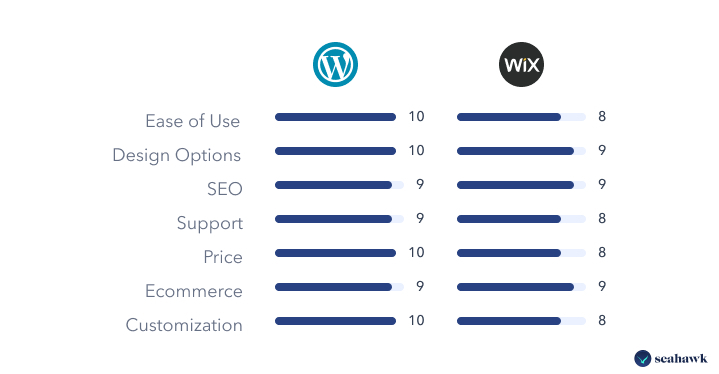
Übertragung von Inhalten von Wix zu WordPress
In dieser ersten Phase behandeln wir alles, was Sie über die Übertragung Ihrer Inhalte auf WordPress wissen müssen. Dazu gehören die Investition in eine Domain und Hosting-Dienste, die Installation von WordPress und das Importieren Ihrer Seiten von Wix zu WordPress. Los geht's!
Investieren Sie in Domainnamen und Hosting
Bevor Sie mit dem Erstellen Ihrer neuen WordPress-Site beginnen können, müssen Sie Webhosting und Domainnamen erwerben. Ihr Domainname ist die eindeutige Webadresse, die Besucher verwenden, um Ihre Website zu finden, und Ihr Hosting-Provider ist der Dienst, der Ihre Website-Dateien speichert und dem Internet zur Verfügung stellt.
WordPress ist eine Self-Hosting-Plattform, was bedeutet, dass Sie in verwaltetes Webhosting und Domainnamen investieren müssen. Nehmen Sie sich Zeit bei der Auswahl einer Hosting-Plattform. Wir empfehlen DreamHost (lesen Sie unsere Rezension hier). Wählen Sie aus unserer Liste der besten Cloud-Hosting-Dienste des Jahres 2023.
Wie verbinden Sie den Domänennamen mit der neuen Plattform?
Verbinden Sie Ihre bestehende Domain mit WordPress
Wenn Sie Ihre Website von Wix zu WordPress umziehen, können Sie denselben Domainnamen verwenden, den Sie zuvor hatten. Dazu müssen Sie die Einstellungen Ihres Domainnamens so ändern, dass er auf Ihren neuen WordPress-Website-Host verweist.
Bei diesem Verfahren bleibt Ihr Domainname bei Ihrem derzeitigen Domain-Provider, aber die Domain-Verwaltung geht auf Ihr neues WordPress-Hosting-Unternehmen über.
Übertragen Sie Ihre Domain zu WordPress
Wenn Sie möchten, dass WordPress Ihren Domainnamen vollständig verwaltet, können Sie die Registrierung Ihres Domainnamens auf WordPress übertragen. Dazu sind einige Schritte erforderlich: Zunächst müssen Sie Ihre Domain bei Ihrem derzeitigen Provider freischalten und einen speziellen Code von ihm erhalten. Dann können Sie den Transferprozess von Ihrem WordPress-Hosting-Konto aus starten.
Domäneneinstellungen einrichten
Unabhängig davon, ob Sie Ihre Domain konnektieren oder übertragen, müssen Sie einige Einstellungen konfigurieren, um sicherzustellen, dass sie korrekt mit Ihrer WordPress-Site funktioniert.
Diese Einstellungen, DNS-Einträge genannt, teilen dem Internet mit, wo Ihre Website, Ihr E-Mail-Server und andere mit Ihrer Domain verbundene Dienste zu finden sind. Sie können diese DNS-Einträge über die Website Ihres Domain-Anbieters oder Ihr WordPress-Hosting-Konto einrichten.
Verwalten Sie Ihre Domain über WordPress
Wenn Sie Ihre Domain zu WordPress übertragen, können Sie alle Aspekte Ihrer Domain über Ihr WordPress-Konto verwalten.
Dazu gehören die Aktualisierung Ihrer Kontaktinformationen, die Änderung der DNS-Einstellungen, die Erneuerung Ihrer Domainregistrierung, die Einrichtung von E-Mail-Konten, die Einrichtung von Subdomains und das Hinzufügen von Sicherheitszertifikaten (SSL).
Behebung von Domänenproblemen
Manchmal kann es zu Problemen bei der Konnektierung oder Übertragung einer Domäne kommen. Das kann z. B. daran liegen, dass die Änderungen an der Domäne erst mit Verzögerung wirksam werden, dass die DNS-Einstellungen nicht korrekt sind oder dass Sie vergessen haben, die Registrierung Ihres Domänennamens zu verlängern.
Bei Problemen können Sie die DNS-Einstellungen überprüfen, sich an Ihren Domain-Provider oder WordPress-Host wenden oder Online-Tools zur Diagnose von Domain-Problemen verwenden.
WordPress-Site einrichten
Jetzt, da Sie eine sichere Domain und einen neuen Hosting-Anbieter haben, ist es an der Zeit, Ihre neue WordPress-Site einzurichten, um mit der Migration von Wix zu WordPress zu beginnen.
Befolgen Sie diese Schritte für die WordPress-Installation und passen Sie Ihre Website nach Ihren Wünschen an, um eine erstaunliche Migration von Wix zu WordPress zu ermöglichen.
Mehr erfahren: Die 10 besten WordPress-Wartungsdienstleister für 2023
- Installieren Sie WordPress und richten Sie Ihre Website ein: Nachdem Sie WordPress installiert haben, melden Sie sich bei Ihrem WordPress-Admin-Panel an, indem Sie wp-admin vor dem Domainnamen hinzufügen.
- Passen Sie Ihre Website an: Nachdem Sie WordPress erfolgreich installiert haben, können Sie es nach Ihren Wünschen anpassen. Es gibt eine Vielzahl von Themes und WordPress-Plugins, mit denen Sie jeden Aspekt Ihrer Website anpassen können. Sie können ganz einfach ein WordPress-Theme für Ihre Website aus dem WordPress-Verzeichnis installieren.
Gehen Sie dazu zu Erscheinungsbild -> Themen -> Neu hinzufügen.
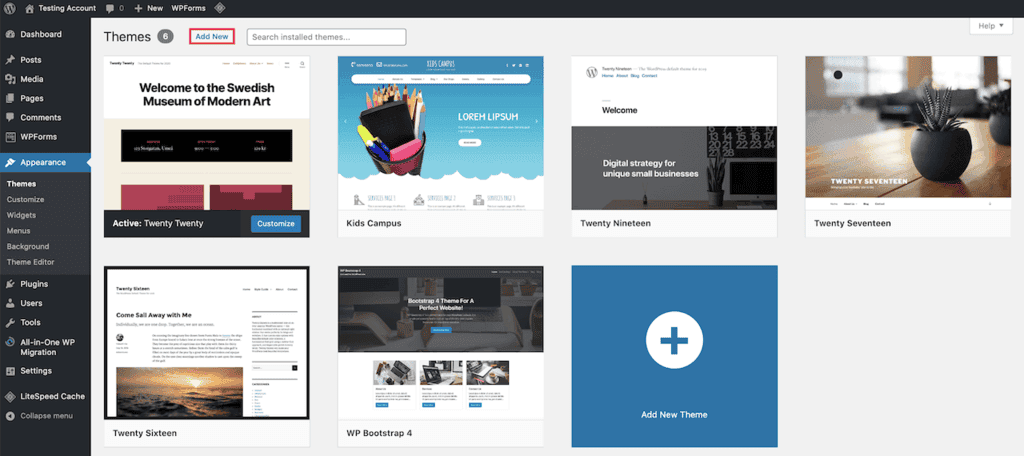
Sie können jedes Element auf Ihrer Seite bearbeiten und mit ihnen experimentieren, ohne eine Zeile Code anzufassen, was die Anpassung als neuer WordPress-Nutzer erleichtert.
Verwandt: Die 10 schnellsten WordPress-Themes mit PageSpeed-Daten 2022
- Importieren Sie Ihre Beiträge von Wix zu WordPress: Jetzt ist es an der Zeit, Ihre Inhalte von Wix zu WordPress zu übertragen. Wix erlaubt nicht ohne Weiteres die Migration von Inhalten vom Wix-Konto zu WordPress. Aber keine Sorge, wir haben die Schritte zum Übertragen von Wix auf WordPress vereinfacht.
Wie verwende ich RSS, um Wix in WordPress zu importieren?
Lade zunächst deine RSS-Feed-Datei von Wix herunter, indem du /feed.xml oder /blog-feed.xml zu deiner Wix-Website-URL hinzufügst.
Sie sehen eine ganze Seite mit Code. Klicken Sie mit der rechten Maustaste auf eine beliebige Stelle auf der Seite, und klicken Sie auf Speichern, um die Datei herunterzuladen. Wenn die Datei wie .txt gespeichert wird, stellen Sie sicher, dass Sie sie in .xml umbenennen und dann speichern
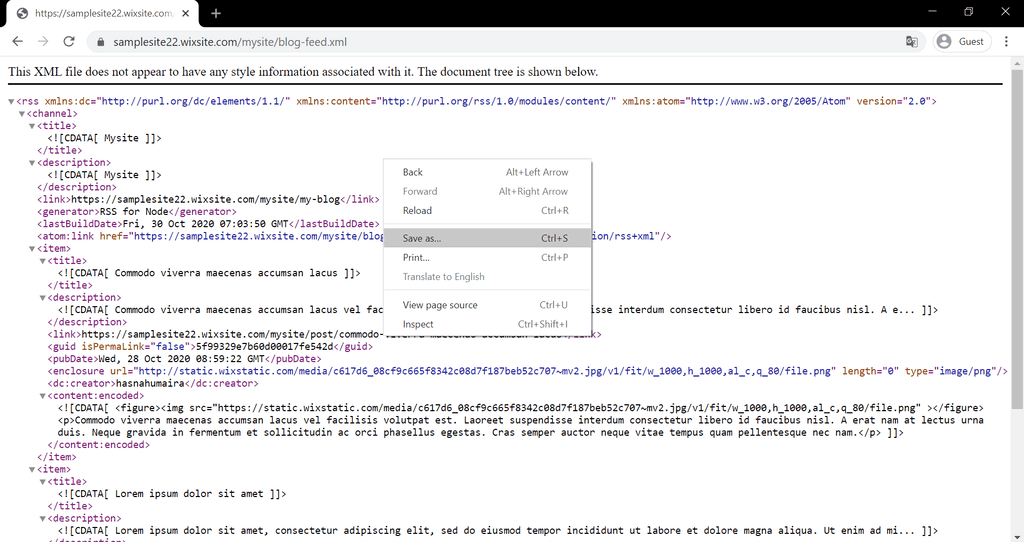
Gehen Sie nun zu Ihrem WordPress-Dashboard und klicken Sie auf Extras -> Importieren -> Klicken Sie auf den Link Jetzt installieren unter der Überschrift RSS.
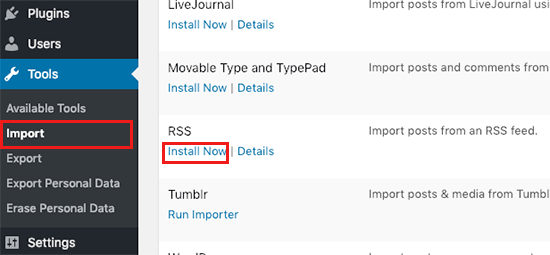
- Klicken Sie anschließend auf die Option Importer ausführen.
- Jetzt kannst du die RSS-Feed-Datei von Wix hochladen, die du zuvor heruntergeladen hast. Nachdem Sie die Datei ausgewählt haben, klicken Sie auf Datei hochladen und importieren. Sie erhalten eine Bestätigungsmeldung, wenn das Hochladen und Importieren abgeschlossen ist.
- Sie können die übertragenen Blog-Beiträge einsehen, indem Sie auf "Beiträge" klicken.
Anmerkung: Bei der RSS-Migration werden nur Ihre Blogbeiträge übertragen. Wenn Sie Ihre Wix-Seiten importieren möchten, besteht die einzige Möglichkeit darin, Seiten von Grund auf neu zu erstellen.
Importieren Sie Ihre Seiten von Wix zu WordPress
Nachdem Sie mit den Blogbeiträgen fertig sind, ist es an der Zeit, Ihre Seiten von Wix auf WordPress-Seiten zu importieren.
Es gibt keine automatische Möglichkeit, dies zu tun, so dass Sie alle Ihre Seiten manuell durch Kopieren und Einfügen neu erstellen müssen.
- Öffne deine Wix-Website und kopiere die Seite. Gehen Sie als Nächstes zum WordPress-Dashboard, klicken Sie auf Seiten und dann auf Neu hinzufügen.
- Füge nun den kopierten Inhalt von Wix auf dieser Seite in WordPress ein. Sie müssen das Gleiche für alle Wix-Seiten tun.
- Wenn Sie die Seiten gestalten möchten, können Sie einen Drag-and-Drop-Seitenersteller wie Elementor verwenden, der Ihnen beim Seitenlayout und -design hilft.
- Um Elementor herunterzuladen, gehen Sie zu Plugins -> Neu hinzufügen -> Elementor -> installieren -> aktivieren.
- Sobald Sie Elementor aktiviert haben, gehen Sie auf die Seiten -> Neu hinzufügen -> Mit Elementor bearbeiten.
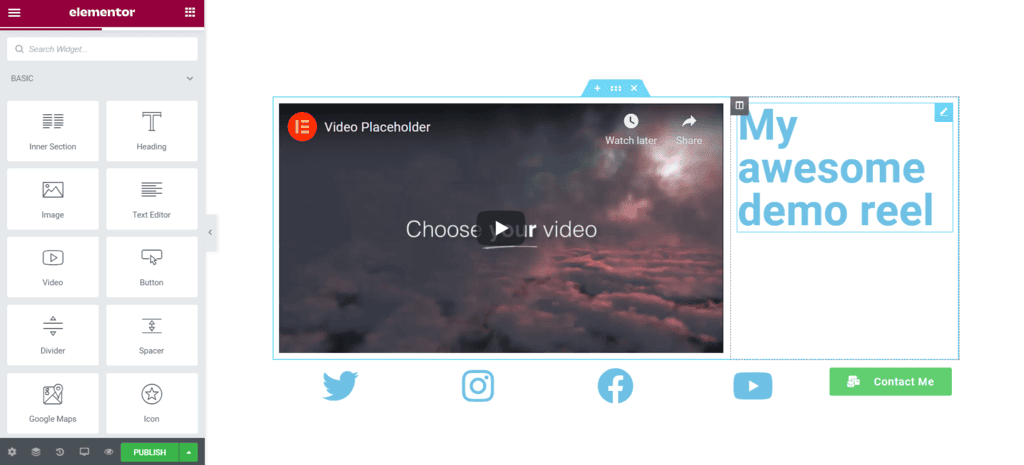
Sie können Elementor verwenden, um die gleiche Seite in WordPress wie in Wix neu zu erstellen. Auf der linken Seite gibt es viele Widgets, die Sie per Drag & Drop auf die Seite ziehen können, um Ihr Traumdesign zu erstellen.
Elementor ist einer der beliebtesten Page Builder und verfügt über hervorragende Funktionen, die auch für Anfänger leicht zu bedienen sind. Es gibt auch eine Premium-Version, mit der Sie Zugang zu allen gesperrten Funktionen haben. Die Premium-Version kostet etwa $49/Jahr.
Verwandt: Wie füge ich benutzerdefiniertes CSS in Elementor hinzu?
Schritte nach der Migration zu WordPress
Herzlichen Glückwunsch zur erfolgreichen Migration von Wix zu WordPress. Jetzt, da Ihre Inhalte übertragen wurden und Ihre neue WordPress-Site betriebsbereit ist, ist es an der Zeit, sich um einige Schritte nach der Migration zu kümmern.
WordPress-Menü erstellen
Ein Navigationsmenü hilft Benutzern, Ihre Website einfach zu erkunden. Es trägt auch zu einer guten Benutzererfahrung bei. Hier erfahren Sie, wie Sie eine Navigationsleiste hinzufügen.
- Gehen Sie zum WordPress-Admin-Dashboard -> Darstellung -> Menüs.
- Geben Sie nun dem Menü einen Namen und klicken Sie auf Menü erstellen.
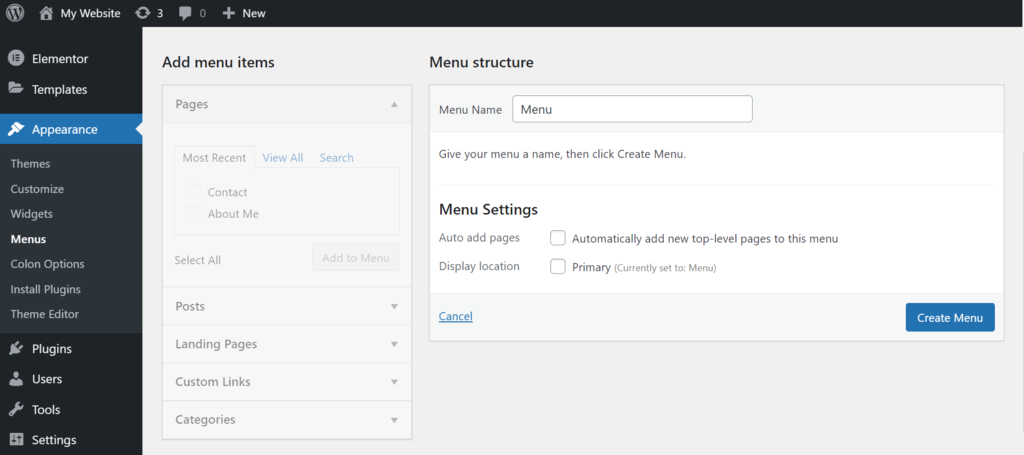
Auf der linken Seite sehen Sie "Menüpunkte"; wählen Sie die Seiten aus, die im Navigationsmenü angezeigt werden sollen. Klicken Sie auf "Menü speichern", sobald Sie fertig sind.
Sie können den Anzeigeort des Menüs auch in den Menüeinstellungen unten auswählen. Je nach ausgewähltem Thema werden Ihnen unterschiedliche Einstellungen für die Menüposition angezeigt.
Verwandt: Was ist Mega Menu?
Website-Umleitung: Wix zu WordPress
Jetzt, wo die Migration von Wix zu WordPress abgeschlossen ist, fragen Sie sich sicher, warum die Umleitung meiner Website wichtig ist.
Nun, wenn jemand die alte Wix-URL Ihrer Website verwendet, stellt die Weiterleitung sicher, dass er auf Ihrer neuen WordPress-Website landet. Es hilft auch, die Backlinks aufrechtzuerhalten, die Sie von Ihrer alten Wix-Website auf die neue WordPress-Website erhalten haben.
Kommen wir nun dazu, wie man die Wix-Website auf die WordPress-Website umleitet.
Anmerkung: Du kannst dein Wix nicht zu WordPress umleiten, wenn du die Wix-Subdomain verwendest.
- Öffnen Sie zunächst Notepad auf Ihrem Laptop/PC und kopieren Sie diesen Code (ohne Anführungszeichen):
"var hashesarr = {
"#!about/ghit7":'/about-us/',
"#!contact-us/fe37":'/contact/',
"#!hunde-artikel/c6hg":'/hunde-artikel/'
};
for(var hash in hashesarr) {
var patt = new RegExp(hash);
if(window.location.hash.match(patt) !== null) {
window.location.href = hashesarr[hash];
}
}"
Wir haben 3 Beispiel-URLs im folgenden Format hinzugefügt:
"#!about-us/c1it7":'/about/',
Der erste Teil der Zeichenfolge, #!about/ghit7, wird durch deinen alten Wix-Domainnamen oder deine alte Wix-URL ersetzt, und der zweite Teil, /about-us/, durch die URL der neuen WordPress-Seite.
- Jetzt müssen Sie dies manuell für jede Seite der Website tun.
- Wenn Sie mit dem gesamten Prozess fertig sind, speichern Sie diese Datei als redirects.js.
- Als nächstes laden Sie diese Datei in das Verzeichnis public_html/wp-admin/js auf dem Server Ihrer Website hoch.
- Sie können den Dateimanager Ihres Webhosting-Kontos oder einen FTP-Client verwenden, um die Datei hochzuladen.
Bearbeiten Sie schließlich die Datei functions.php Ihres Themas (Erscheinungsbild -> Themeneditor -> Themenfunktionen) und fügen Sie diesen Code am Ende der Datei ein (ohne Anführungszeichen).
"function wpb_wixjs () {
wp_enqueue_script( 'wixredirect', get_stylesheet_directory_uri() . '/js/redirects.js', array(), '1.0.0', true);
}
add_action('wp_enqueue_scripts', 'wpb_wixjs');"
Änderungen speichern. Und schließlich ist auch die Umleitung erfolgt. Sie können selbst ausprobieren, ob es funktioniert. Geben Sie Ihre alte URL ein und sehen Sie, ob die Umleitung funktioniert.
Verwandt:
- Wie vermeidet man mehrere Seitenumleitungen?
- Was ist 301 Redirect?
- Wie leitet man eine 404-Seite auf die Startseite in WordPress um?
WordPress vs Wix Infografik: Kurze Zusammenfassung
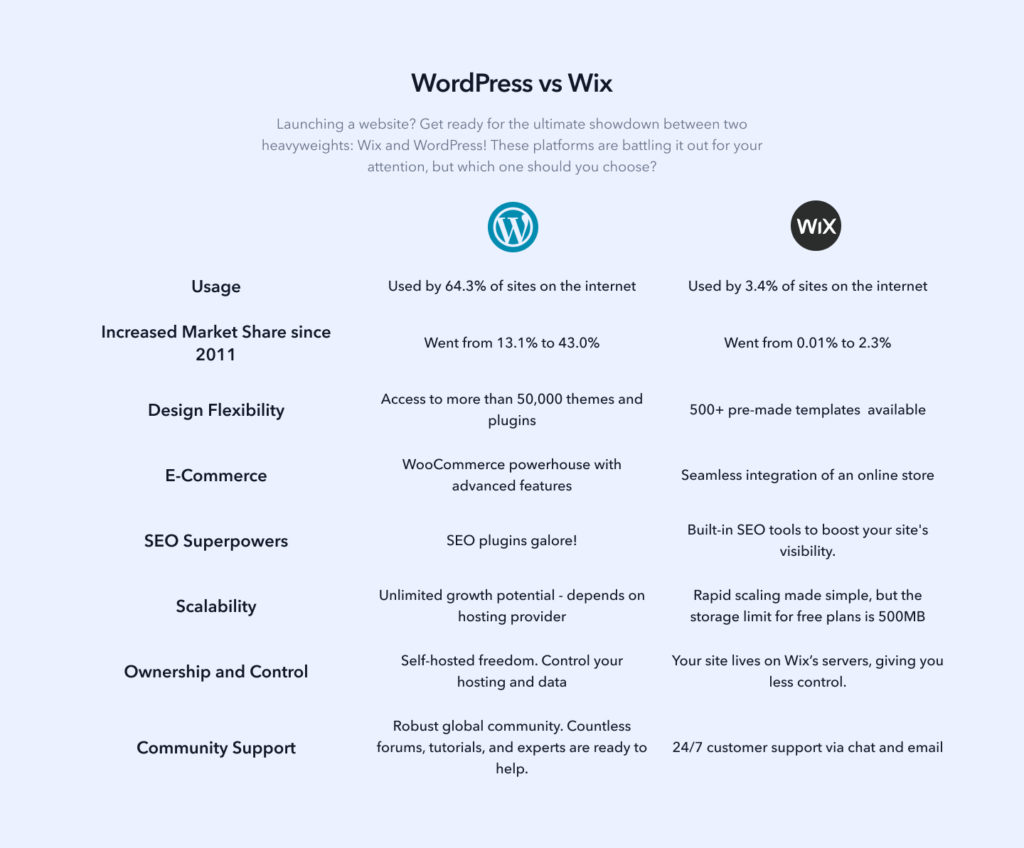
Hinzufügen wichtiger WordPress-Plugins
Um das Beste aus Ihrer neuen WordPress-Site von der Wix-zu-WordPress-Migration herauszuholen, ist es wichtig, die richtigen Plugins hinzuzufügen. Plugins sind Tools von Drittanbietern, mit denen Sie Ihre neue Website für Suchmaschinen optimieren, die Leistung Ihrer Website verfolgen und vieles mehr können. Hier sind einige wichtige Plugins, die Sie auf Ihrer neuen WordPress-Site benötigen:
AIOSEO
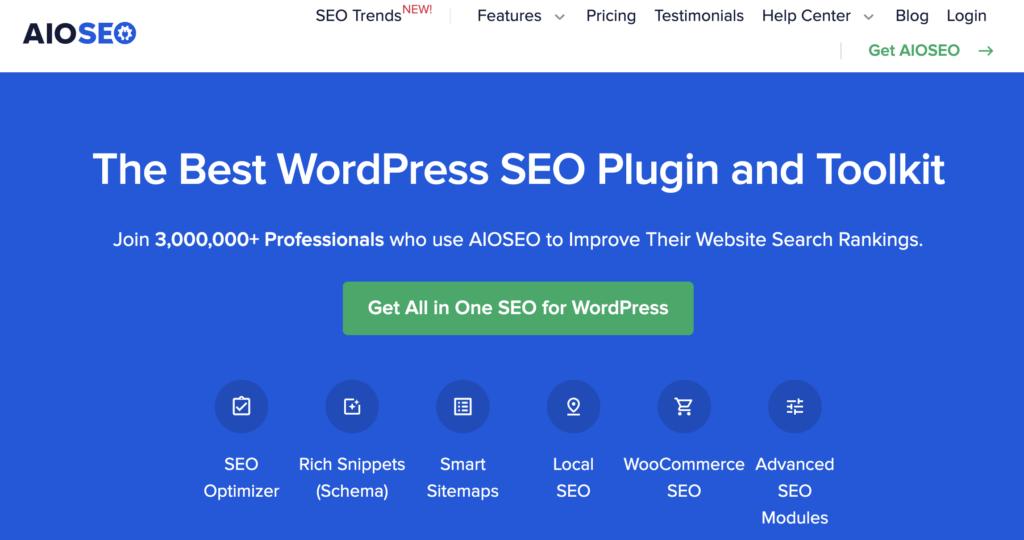
AIOSEO (All in One SEO) is a powerful WordPress plugin designed to simplify search engine optimization (SEO) for your website. It’s user-friendly, making it accessible even if you’re not an SEO expert.
What It Helps Achieve:
Improved Search Rankings: Optimizes your site to rank higher on search engines like Google, driving more organic traffic.
Content Optimization: Provides tools and suggestions to optimize your content for targeted keywords, ensuring better visibility.
Technical SEO: Handles complex SEO tasks like generating XML sitemaps, adding meta tags, and managing redirects, making sure your site meets search engine standards.
On-Page SEO Analysis: Offers a comprehensive analysis of your pages and posts, highlighting areas for improvement to boost your SEO efforts.
Local SEO: Enhances your site’s local SEO, helping your business show up in local search results and Google Maps.
Related: Best WordPress SEO Plugins 2022
Learn SEO with Seahawk SEO blogs & SEO glossary
Google Analytics
Nach der erfolgreichen Migration von Wix zu WordPress sollten Sie wissen, dass es ein leistungsstarkes Tool gibt, mit dem Sie das Verhalten Ihres Publikums entschlüsseln können. Wenn Sie den Traffic und das Nutzerverhalten Ihrer Website besser verstehen möchten, gibt es kein besseres Tool als Google Analytics. Dieses leistungsstarke Plugin ermöglicht es Ihnen, die Leistung Ihrer Website zu verfolgen, das Verhalten Ihrer Besucher zu überwachen und wertvolle Einblicke in die Vorlieben und Interessen Ihres Publikums zu gewinnen.
Mit Funktionen wie Echtzeitanalysen, benutzerdefinierten Berichten und Zielgruppensegmentierung ist Google Analytics ein unverzichtbares Tool für jeden Website-Besitzer, der seine Website optimieren und seine Online-Wirkung maximieren möchte.
Könnte helfen: Wie füge ich Google Analytics zu meiner WordPress-Site hinzu?
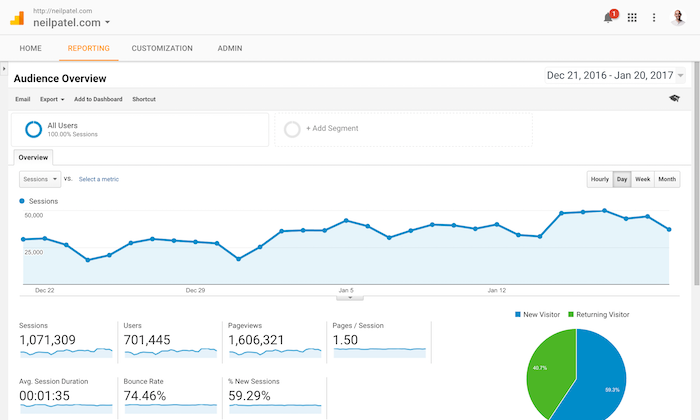
Diese Beiträge werden Ihnen bei der Verwendung von Plugins weiterhelfen:
- WordPress-Bildoptimierungs-Plugins
- Beste WordPress Live Chat Plugins
- Beste WordPress SEO-Plugins
- WordPress-Backup-Plugins
- Beste WordPress Kontakt Formular Plugins
- Beste Umleitungs-Plugins für WordPress
Häufige Herausforderungen bei der Migration von Wix zu WordPress
Wenn Sie neu bei der Migration von Wix zu WordPress sind, gibt es einige allgemeine Herausforderungen, denen Sie begegnen könnten:
Mangel an automatisierten Tools
Wix bietet keine einfache Möglichkeit, Inhalte zu exportieren, so dass die Migration von Inhalten von Wix zu WordPress viel manuellen Aufwand erfordert. Dazu gehört das Herunterladen der Wix-RSS-Feed-Datei, das Kopieren und Einfügen von Inhalten aus Wix-Seiten in WordPress-Seiten und die manuelle Neuerstellung von Seiten in WordPress.
SEO bewahren
Die Aufrechterhaltung der Suchmaschinenoptimierung (SEO) ist eine hektische Aufgabe, wenn Sie migrieren. Die Migration von Wix zu WordPress kann erhebliche Auswirkungen auf die Suchmaschinenoptimierung haben, da Wix nicht dasselbe Maß an SEO-Anpassung bietet wie WordPress.
Das bedeutet, dass die Nutzer möglicherweise zusätzliche Maßnahmen ergreifen müssen, um ihre SEO-Rankings während der Migration zu erhalten.
Lernkurve
WordPress hat eine relativ höhere Lernkurve als Wix, insbesondere was die Anpassung und die Verwaltung von Plugins betrifft. Das bedeutet, dass die Nutzer möglicherweise Zeit investieren müssen, um zu lernen, wie man WordPress und seine Funktionen nutzt.
Anpassen an die WordPress-Schnittstelle
Beim Wechsel zu einer anderen Plattform müssen die Nutzer auf Veränderungen in der Umgebung vorbereitet sein. Die Benutzeroberfläche von WordPress unterscheidet sich von der von Wix, und die Benutzer müssen sich möglicherweise an die WordPress-Benutzeroberfläche gewöhnen und lernen, wie man die Funktionen nutzt.
Verwaltung technischer Aspekte
Die Umstellung von Wix auf WordPress kann aus technischer Sicht eine Herausforderung sein. Die Benutzer müssen sich mit der Verwaltung von Weiterleitungen, der Einrichtung von Mailservern und der Integration von Diensten Dritter gut auskennen.
Website-Layout
Denken Sie daran, dass die Migration von Wix zu WordPress eine Neugestaltung der Website erfordern kann. Das kann daran liegen, dass die Page-Builder-Plugins in WordPress nicht das gleiche Maß an Flexibilität bieten wie Wix.
Mail-Server-Integration
Wix benötigt einen Mailserver, was bei der Integration mit Maildiensten von Drittanbietern wie Google Suite eine Herausforderung darstellen kann. Hier müssen die Nutzer möglicherweise zusätzliche Schritte unternehmen, um sicherzustellen, dass ihre Kontaktformulare und Mailserver ordnungsgemäß integriert sind.
Auch wenn diese Herausforderungen in der Anfangsphase Schwierigkeiten bereiten können, lassen sie sich leicht überwinden, wenn man etwas Zeit in das Erlernen des Umgangs mit WordPress und seinen Funktionen investiert. Es müssen auch zusätzliche Schritte unternommen werden, um SEO zu erhalten und die technischen Aspekte des Migrationsprozesses zu verwalten.
Bei Seahawk bieten wir professionelle Hilfe an, insbesondere wenn es um die komplexen technischen Aspekte des Migrationsprozesses geht. Kontaktieren Sie uns noch heute!
Performance and Speed Optimization Tips After Wix to WordPress Migration
You’ve moved from Wix to WordPress successfully but now your site might feel a bit sluggish. Don’t worry – we’ve got you covered. Here are five easy-to-follow tips to speed up your new WordPress site:
- Clean up your plugins – less is more for a faster website Take a good look at your plugins. Do you really need all of them? Each plugin adds code to your site, which can slow it down. Remove any you don’t use. For the ones you keep, make sure they’re up to date and from trusted sources. Sometimes, one well-made plugin can replace several others.
Also Check: Best WordPress Speed Optimization Plugins
- Pick a speedy, no-frills theme that gets the job done Fancy themes with lots of features can really bog down your site. Instead, go for a simple, lightweight theme. Look for themes that advertise fast loading times. Remember, you can always add features later if you need them. Start with the basics and build from there.
- Shrink your images so they load in a snap Big, high-resolution images look great but can really slow down your site. Use an image optimization tool to compress your images before uploading them. Aim for file sizes under 100KB if possible. Also, use the right file format – JPEGs for photos, PNGs for graphics with transparent backgrounds.
Read More: What Is Image Compression And Why It Matters?
- Set up a caching plugin to serve pages faster Caching creates a static version of your pages, so they don’t need to be generated from scratch each time someone visits. This can really speed things up. Popular options include W3 Total Cache and WP Super Cache. Just install one, turn it on, and you should see a speed boost right away.
- Spread your content globally with a Content Delivery Network A CDN stores copies of your site on servers around the world. When someone visits your site, they get the content from the server closest to them. This can really speed things up, especially if you have visitors from different countries. Cloudflare is a popular and easy-to-use option to get started with.
Post-Wix to WordPress Migration Security Measures
Transitioning from Wix to WordPress opens up a world of customization and control, but it also comes with new security challenges. Unlike Wix, which is a closed ecosystem with built-in security measures, WordPress is an open-source platform.

This means while you have more flexibility and options, you also have more responsibility for securing your site. WordPress’s popularity makes it a common target for hackers, and without the right precautions, your site could be at risk.
Here are some key security measures to take:
- Lock down your login page like it’s Fort Knox: Set up two-factor authentication and limit login attempts. This makes it much harder for the bad guys to break in.
Also Read: How Do I Find My WordPress Login URL?
- Keep your WordPress core, themes, and plugins fresh as a daisy: Always update to the latest versions. Old software can have security holes that hackers love to exploit.
- Use a tough security plugin: Install a reputable security plugin. It’ll watch your site 24/7 and alert you to any fishy business.
- Back up your site more often: Regular backups are a lifesaver if something goes wrong. It’s like having a time machine for your website.
Discover More: Best WordPress Backup Plugins
- Choose a protective hosting provider: A good host will have built-in security features and expert support to help keep your site safe.
- Scan for malware regularly: Run regular malware scans to catch any nasties that might have snuck in.
- Use strong passwords: Create complex, unique passwords for all your accounts. A password manager can help with this.
Also Check: Learn How to Remove Malware from WordPress Site
Schlussfolgerung
Die Migration von Wix zu WordPress kann eine schwere Aufgabe sein, aber nicht, wenn wir den gesamten WordPress-Migrationsprozess Schritt für Schritt vereinfacht erklärt haben.
In diesem Beitrag haben wir den Schritt-für-Schritt-Migrationsprozess von Wix zu WordPress erläutert und wie Sie Ihre neue WordPress-Website anpassen können. Wir haben Ihnen zwei Lösungen für Ihre Migration von Wix zu WordPress zur Verfügung gestellt. Entweder Sie können es selbst tun oder Sie können sich von professionellen WordPress-Experten helfen lassen.
Dennoch hoffen wir, dass dieser Leitfaden für die Migration von Wix zu WordPress Ihnen bei einem nahtlosen Übergang hilft.
Wix zu WordPress Migration: Holen Sie sich Hilfe von Profis
Konvertieren Sie die Wix-Website in eine voll funktionsfähige WordPress-Website
Holen Sie sich Hilfe von WordPress-Migrationsexperten für eine risikofreie Migration.
Wenn Sie die Migration von Wix zu WordPress selbst durchführen, können Sie hier und da eine Reihe von Fehlern hinterlassen, die Sie in Zukunft möglicherweise nicht mehr beheben können. Um zu vermeiden, dass dies Ihr Geschäft behindert, nehmen Sie Hilfe von Fachleuten mit Erfahrung und Fachwissen in WordPress in Anspruch.
Seahawk widmet sich ausschließlich WordPress und bietet professionelle WordPress-Dienste für alle Arten von Unternehmen. Von der Site-Migration über das WordPress-Webdesign bis hin zur Reparatur gehackter Websites und der Website-Optimierung – was auch immer, und wir erledigen alles. Wir bieten verschiedene WordPress-Konvertierungsdienste an. Entscheidest du dich für professionelle Wix-zu-WordPress-Migrationsdienste? Kontaktieren Sie uns jetzt!
Wix zu WordPress: Häufig gestellte Fragen
Können Sie von Wix zu WordPress übertragen?
Ja, Sie können Ihre Website von Wix zu WordPress übertragen. Der Prozess beinhaltet das Exportieren Ihrer Inhalte von Wix und das anschließende Importieren in Ihre neue WordPress-Site.
Kann ich Wix mit WordPress verwenden?
Sie können Wix und WordPress zwar nicht direkt auf derselben Website integrieren, aber Sie können sie separat für unterschiedliche Zwecke verwenden. Für eine einheitliche Lösung solltest du in Erwägung ziehen, deine gesamte Website von Wix zu WordPress zu migrieren.
Können Sie die Wix-Website und WordPress kombinieren?
Die Kombination von Wix und WordPress auf einer einzigen Website ist aufgrund ihrer unterschiedlichen Architekturen nicht einfach. Es wird empfohlen, eine Plattform für Ihre neue Website zu wählen, um Konsistenz und einfache Verwaltung zu gewährleisten.
Kann ich meine Website von Wix übertragen?
Ja, Sie können Ihre Website von Wix auf eine andere Plattform übertragen, z. B. WordPress. Dieser Prozess umfasst das Exportieren Ihrer Seiten, Beiträge und des gesamten Inhalts von Wix, das Einrichten einer neuen WordPress-Site und das Importieren der Inhalte, um einen reibungslosen Übergang zu gewährleisten.
Wie lange dauert es, von Wix zu WordPress zu migrieren?
Der Zeitrahmen für die Konvertierung von Wix in WordPress hängt von der Größe Ihrer bestehenden Wix-Website, Ihren aktuellen SEO-Einstellungen und Ihrer Vertrautheit mit der WordPress-Website ab.
Kann ich jede Website zu WordPress migrieren?
Ja, Sie können jede Website zu WordPress migrieren. Werfen Sie einen Blick auf unsere Website-Migrationsdienste:
Migration von XD zu WordPress
Migration von Figma zu WordPress
Migration von PSD zu WordPress
Migration von Sitecore zu WordPress
Ist Wix oder WordPress besser?
WordPress macht mehr als 40% des Internets aus, und seine Anpassung und Flexibilität sind unübertroffen. Auch in der Benutzerfreundlichkeit zeigt WordPress die Fahne. Hier ist unsere detaillierte Analyse von Wix vs. WordPress, damit Sie die richtige Wahl für Ihr Unternehmen treffen können. Wir haben eingehende Vergleiche auf der Grundlage von SEO, Preis, Benutzerfreundlichkeit, Design, Support usw. durchgeführt.
Kann ich meine Domainregistrierung von Wix übertragen?
Ja, du kannst deine Domain ganz einfach von Wix übertragen. Alles, was Sie tun müssen, ist, sich bei Ihrem Wix-Konto anzumelden, auf die Registerkarte "Domains" zu gehen und auf die Schaltfläche "Domain übertragen" zu klicken.

















